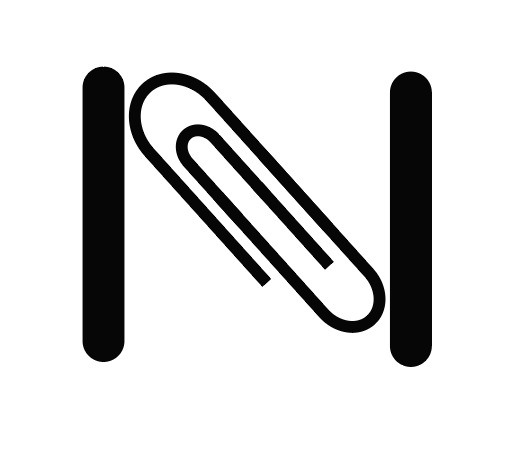티스토리 뷰
728x90
반응형
파워포인트(PPT)의 리본 메뉴와 빠른 실행 도구 모음 설정 방법에 대해 확인 해보겠습니다.
파워포인트(PPT)의 아래 메뉴를 리본 메뉴라고 하고, 이 리본 메뉴에는 각 필요한 기능들이 있습니다.

파워포인트 슬라이드에 객체인 그림, 텍스트, 도형 등을 통해서 문서 작성을 하게 되는데 효과 기능들을 도와 주는 메뉴입니다. 슬라이드에 객체를 클릭하면 객체에 연관된 리본 메뉴의 탭으로 자동으로 이동 되니 사용시 참고하면 되며
혹시 자주 쓰는 도구들이 있다면 빠른 실행 도구 모음을 설정하면 됩니다.

리본 메뉴의 설정할 기능에서 우클릭을 하면 빠른 실행 도구 모음에 추가하거나 감출 수 있고
빠른 실행 도구 모음 설정을 추가하면 위 상단에 표시 되는 왼쪽에 추가가 되어 빠르게 사용 할 수있습니다.

혹시 빠른 실행 도구 모음이 위에 있어 불편하다면 위 이미지의 빠른실행 도구 모음 위에서 우클릭을 한후 [빠른 실행 도구 모음]의 [리본 메뉴 아래에 빠른 실행 도구모음 표시]를 클릭 하면 아래 와같이 리본 메뉴 아래로 이동 할 수 있습니다.

저는 개인적으로 빠른 실행 도구 모음을 잘 사용 하지않고, 사용하더라도 리본 메뉴 밑에 있는 것이 불편하여 설정은 해놓 지 않았지만 방법을 찾고 있는 분이 있을 수도 있어 글 한번 작성 해 보았습니다! 개인에 맞게 설정하여 파워포인트를 사용하면 더 편리하고 빠른 작업을 할 수 있으니 참고 하면 됩니다.
728x90
반응형
'it&ai > ms' 카테고리의 다른 글
| 파워포인트(PPT) 새로운 도형 만들기 : 도형 병합 (0) | 2023.09.10 |
|---|---|
| 파워포인트(PPT) 문서 공유 시 글꼴이 깨질 때 해결 방법! (1) | 2023.09.10 |
| 파워포인트(PPT) 제목 표시줄 검색 상자 축소 설정 방법 (0) | 2023.09.09 |
| 파워포인트(PPT) 시작화면을 빈 화면으로 설정하기 (0) | 2023.09.09 |
반응형
250x250